笔记本电脑开机密码设置在哪里设置 如何设置笔记本电脑开机密码
更新时间:2024-01-01 11:55:11作者:xiaoliu
在现代社会中笔记本电脑已成为人们日常生活不可或缺的工具之一,为了保护个人信息的安全,很多人都会选择在笔记本电脑上设置开机密码。笔记本电脑的开机密码应该在哪里设置呢?如何设置才能确保安全性和便利性的平衡呢?本文将围绕这一话题展开讨论,为大家探寻合适的笔记本电脑开机密码设置方法。无论是个人用户还是企业机构,都能从中受益,提高信息的保密性和安全性。
步骤如下:
1.我们在笔记本电脑桌面上,鼠标双击打开【计算机】
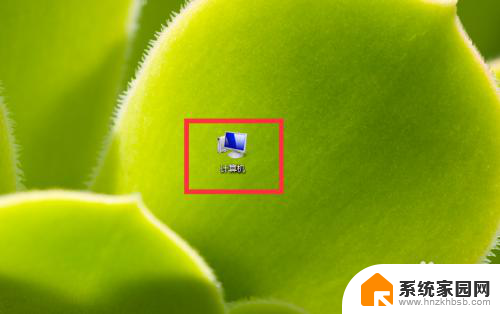
2.在打开的计算机窗口中,点击【打开控制面板】
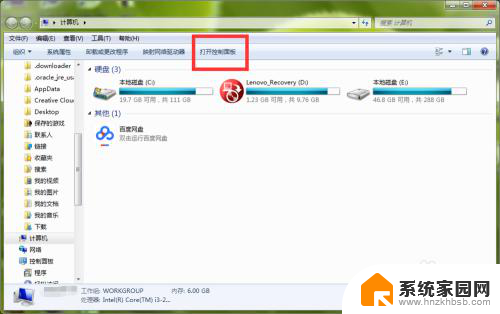
3.进入控制面板页面,我们找到【系统和安全】,直接点击打开它
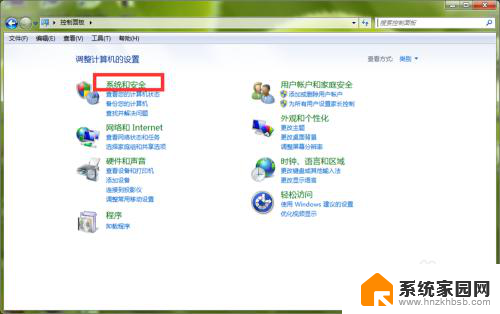
4.这时,在打开的系统安全详情窗口中,点击窗口左侧的【用户账户和家庭安全】选项
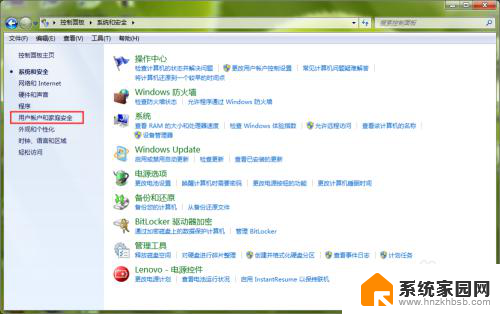
5.进入【用户账户和家庭安全】设置页面,直接打开用户账户栏目下的【更改Windows密码】
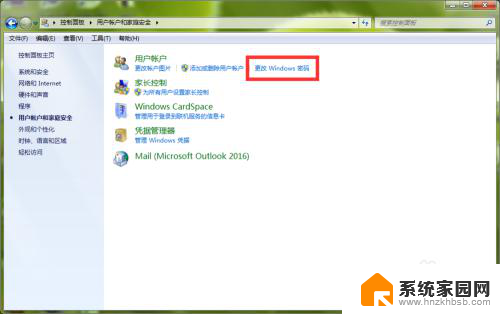
6.这时,我们在【更改用户账户】栏目下,点击【为您的账户创建密码】
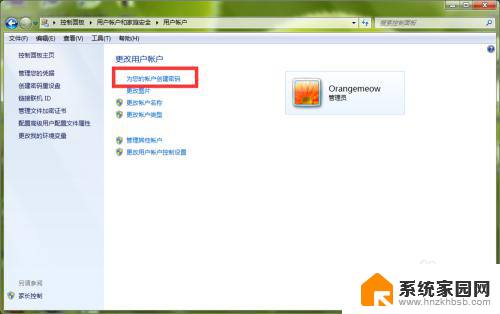
7.进入Windows密码设置页面,我们在红色框中输入笔记本开机密码。然后点击右下角的【创建密码】
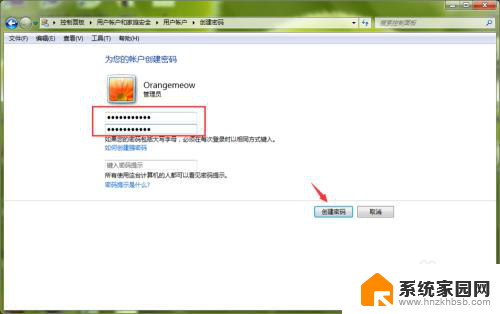
8.返回到上一页,我们可以看到。当前笔者的笔记本管理员账号已经显示为【密码保护】,说明我们的电脑开机密码已经设置成功,以后打开电脑,必须输入开机密码,才能进入到系统里面
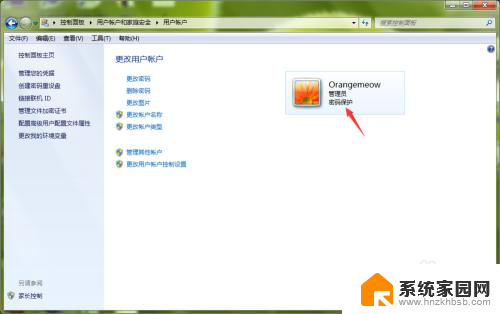
以上就是笔记本电脑开机密码设置的全部内容,如果您遇到这种情况,可以按照以上方法来解决,希望这些方法能够帮助到大家。
笔记本电脑开机密码设置在哪里设置 如何设置笔记本电脑开机密码相关教程
- 笔记本在哪里设置密码 笔记本电脑开机密码设置教程
- 设置笔记本电脑开机密码 笔记本电脑开机密码怎么设置
- 戴尔笔记本设置开机密码 电脑桌面设置开机密码的步骤
- 怎么给笔记本电脑设置开机密码 笔记本电脑开机密码设置步骤
- 笔记本电脑怎么加密码锁屏 笔记本电脑如何设置锁屏密码
- 电脑设开机密码怎么设置密码 如何在电脑上设置开机密码
- 华为笔记本电脑设置密码怎么设置 华为笔记本开机密码怎么设置
- 电脑在哪里设置密码 如何在电脑上设置开机密码
- 笔记本如何改开机密码 笔记本电脑开机密码修改方法
- 电脑开机设置密码怎么设置 如何在电脑上设置开机密码
- 笔记本电脑怎么打开麦克风说话 笔记本电脑麦克风功能怎么使用
- 163邮箱绑定的手机号码如何更改 163邮箱更换手机绑定步骤
- 电脑里微信缓存怎么清理 如何清理电脑版微信的缓存文件
- 小爱音响如何连接 小爱音箱怎么和电视连接
- 指纹锁添加指纹在哪里设置 华为笔记本电脑如何设置指纹解锁
- 罗技无线鼠标的usb接口没了 能配吗 罗技无线鼠标接收器不见了怎么办
电脑教程推荐
- 1 笔记本电脑怎么打开麦克风说话 笔记本电脑麦克风功能怎么使用
- 2 罗技无线鼠标的usb接口没了 能配吗 罗技无线鼠标接收器不见了怎么办
- 3 苹果无法连接itunes store 无法连接到iTunes Store的解决方案
- 4 电脑连手机热点无法访问internet 电脑连接手机热点连接不上网络怎么办
- 5 三星解锁屏幕过渡效果 三星手机解锁过渡效果怎么调节
- 6 电脑显示屏字体模糊怎么设置 解决显示器字体模糊问题
- 7 电脑开机之后出现蓝屏怎么办 电脑开机蓝屏解决方法
- 8 电脑如何自己设置壁纸 电脑桌面壁纸设置方法
- 9 笔记本扬声器静音了怎么恢复声音 电脑扬声器突然没有声音了
- 10 电脑如何将c盘再分一个盘 电脑硬盘C盘怎么分区